
Spisu treści:
- Autor John Day [email protected].
- Public 2024-01-30 11:28.
- Ostatnio zmodyfikowany 2025-01-23 15:02.

Włącz lub wyłącz ŚWIATŁA za pomocą czujników dotykowych
Cechy:
- Pojemnościowe czujniki dotykowe służą do włączania światła zamiast tradycyjnych przełączników mechanicznych.
- Czujniki PIR do automatycznych świateł.
Krok 1: Potrzebne materiały




1. Tarcza ESP8266 - AliExpress.com Produkt - A5-- ESP8266 szeregowy model WIFI ESP-12 ESP-12E ESP12F Gwarantowana autentyczność ESP12
2. Arduino UNO - Produkt AliExpress.com - Płytka rozwojowa UNO R3 ATmega328P CH340 CH340G dla Arduino UNO R3 z prostym nagłówkiem pinowym 3. Arduino Mega.com Produkt - Płytka Mega 2560 R3 4. W Tablica do krojenia chleba od Komputer i biuro na AliExpress 5. Przewody połączeniowe - AliExpress.com Produkt - męski + żeński na męski i żeński na żeński przewód połączeniowy Dupont Cable dla arduino DIY KIT
Krok 2: ŚWIATŁA-Wybór pinów dla czujników dotykowych i przekaźników
Tutaj używane są 4 pojemnościowe czujniki dotykowe. Każdy z nich służy do włączania lub wyłączania światła.
Jak to działa? Kiedy czujnik został wciśnięty, aktywował przekaźnik. Światło podłączone do przekaźnika jest następnie aktywowane. Aby wyłączyć światło, czujnik jest ponownie wciskany.
_
Pin 22 - czujnik dotykowy1
Pin 23 - czujnik dotykowy2
Pin 24 - czujnik dotykowy3
Pin 25 - Czujnik dotykowy 4
_
Pin 26 - Wejście 1 przekaźnika (Przekaźnik1)
Pin 27 - Wejście 2 przekaźnika (Przekaźnik 2)
Pin 28 - Wejście 3 przekaźnika (przekaźnik 3)
Pin 29 - Wejście 4 przekaźnika (przekaźnik 4)
_
Touchsensor1 aktywuje przekaźnik 1 i tak dalej…
Krok 3: ŚWIATŁA - wybór pinów dla czujników PIR i przekaźnika
Istnieją dwa światła aktywowane przez czujniki PIR.
_
Pin 30 - PIR1
Pin 31 - PIR2
_
Pin 32 - Wejście 5 przekaźnika (przekaźnik5)
Pin 33 - Wejście 6 przekaźnika (przekaźnik 6)
_
PIR1 aktywuje przekaźnik 5
PIR2 aktywuje przekaźnik 6
Krok 4: Programowanie Arduino
// Piny do pojemnościowego czujnika dotykowego
#define TouchSensor1 22
#define TouchSensor2 23
#define TouchSensor3 24
#define TouchSensor4 25
// Kołki do czujników PIR
wewn PIR1 = 30; //int PIR2 = 31; //
int wart1 = 0;int wart2 = 1;
boolean currentState1 = LOW; boolean lastState1 = LOW;
wartość logiczna RelayState1 = LOW;
boolean currentState2 = NISKI;
wartość logiczna lastState2 = NISKA;
wartość logiczna RelayState2 = LOW;
boolean currentState3 = NISKI;
wartość logiczna lastState3 = NISKA;
wartość logiczna RelayState3 = LOW;
boolean currentState4 = NISKI;
wartość logiczna lastState4 = NISKA;
wartość logiczna RelayState4 = NISKA;
// Piny do przekaźnika
wewn Przekaźnik1 = 26;
wewn Przekaźnik2 = 27;
wewn Przekaźnik3 = 28;
wewn Przekaźnik4 = 29;
wewn Przekaźnik5 = 32;
wewn Przekaźnik6 = 33;
void setup() { //zdefiniuj przekaźniki jako wyjście
pinMode(przekaźnik1, WYJŚCIE);
pinMode(przekaźnik2, WYJŚCIE);
pinMode(przekaźnik3, WYJŚCIE);
pinMode(przekaźnik4, WYJŚCIE);
pinMode(przekaźnik5, WYJŚCIE);
pinMode(przekaźnik6, WYJŚCIE);
//zdefiniuj czujniki dotykowe jako dane wejściowe
pinMode (TouchSensor1, INPUT);
pinMode (TouchSensor2, INPUT);
pinMode (TouchSensor3, INPUT);
pinMode (TouchSensor4, INPUT);
PEŁNY KOD JEST DOSTĘPNY DO POBRANIA PONIŻEJ
KLIKNIJ W PLIKU X.ino, aby pobrać
Krok 5: Schemat obwodu - podłączenie światła do przekaźnika
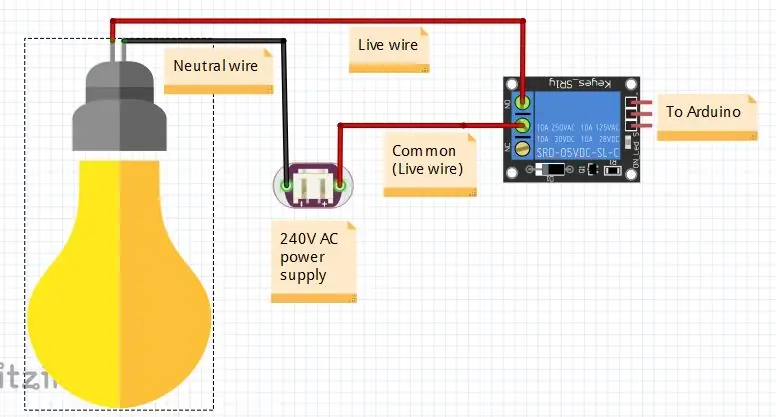
Ten obraz nie wymaga wyjaśnień.
Zalecana:
Asystent Google-Automatyzacja domu Iot przy użyciu Esp8266: 6 kroków

Asystent Google | Automatyka domowa Iot za pomocą Esp8266: W tej instrukcji pokażę Ci automatykę domową sterowaną przez asystenta Google
Automatyzacja domu przy użyciu Google Firebase: 3 kroki

Automatyka domowa przy użyciu Google Firebase: Wprowadzenie: jest to projekt automatyzacji domu, który wykorzystuje Firebase i nodeMCU. Pierwszym powodem, dla którego wybrałem Firebase jest to, że można go łatwo utrzymać, ma raport postępu, Crash Analytics itp. I dokładnie jest bezpłatny, więc możemy
Automatyzacja domu za pomocą Asystenta Google i Adafruit IO: 3 kroki

Automatyka domowa za pomocą Asystenta Google i Adafruit IO: Asystent Google to usługa poleceń głosowych oparta na sztucznej inteligencji. Za pomocą głosu możemy wchodzić w interakcję z asystentem google i wyszukiwać w internecie, planować zdarzenia, ustawiać alarmy, sterować urządzeniami itp. Ta usługa jest dostępna na sma
Zmodernizuj światła z pilotem - istniejące przełączniki ścienne działają dalej: 8 kroków

Zmodernizuj światła za pomocą pilota - istniejące przełączniki ścienne nadal działają: aktualizacja 4 października 2017 r. - Zobacz zdalnie sterowany przełącznik światła - modernizacja. Przełącznik światła nadal działa, bez dodatkowego pisania dla ulepszonej wersji Bluetooth Low Energy (BLE). Aktualizacja 8 listopada 2016 r. – Zaktualizowano o zmiany wprowadzone w projekcie Retrofitted Fan Timers
Automatyzacja domu i prognozowanie zużycia energii: 6 kroków (ze zdjęciami)
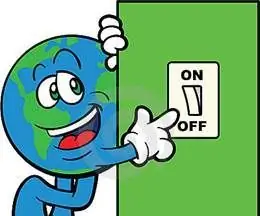
Automatyka domowa i przewidywanie energii: HAEP (Automatyka domowa i system przewidywania energii) to projekt dotyczący systemu automatyki domowej, który jest zbudowany wokół idei pomiaru i przewidywania zużycia energii w domu. Minęło kilka lat odkąd Home Automation wkroczył na rynek
